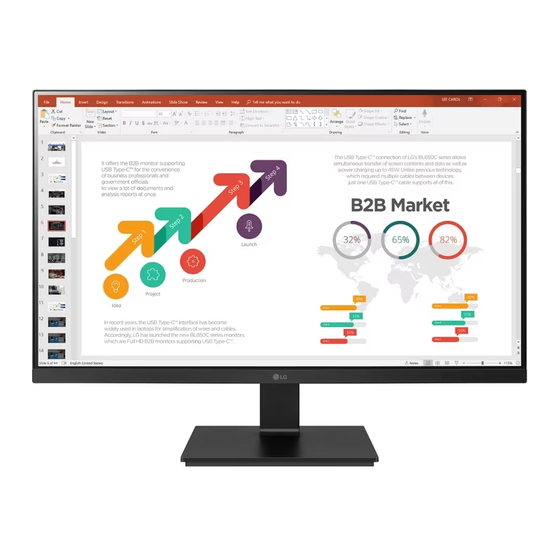Table des Matières
Publicité
Liens rapides
Manuel d'utilisation
MONITEUR ACL À DEL
(Moniteur à DEL*)
* Les moniteurs à DEL de LG sont des moniteurs ACL avec rétroéclairage à DEL.
Veuillez lire ce manuel attentivement avant d'utiliser l'appareil et conservez-le pour pouvoir vous y reporter ultérieurement.
24BL650C
27BL650C
www.lg.com
Copyright © 2019 LG Electronics Inc. Tous droits réservés.
Publicité
Table des Matières

Sommaire des Matières pour LG 24BL650C
- Page 1 Manuel d’utilisation MONITEUR ACL À DEL (Moniteur à DEL*) * Les moniteurs à DEL de LG sont des moniteurs ACL avec rétroéclairage à DEL. Veuillez lire ce manuel attentivement avant d’utiliser l’appareil et conservez-le pour pouvoir vous y reporter ultérieurement. 24BL650C 27BL650C www.lg.com...
-
Page 2: Table Des Matières
TABLE DES MATIÈRES LICENCE Chaque modèle dispose de licences différentes. Consultez le site www.lg.com pour en savoir plus sur les licences. LICENCE ............2 Les termes HDMI et HDMI High-Definition Multimedia Interface, de même que le logo HDMI sont des marques commerciales ou ASSEMBLAGE ET PRÉPARATION .... -
Page 3: Assemblage Et Préparation
Nous vous recommandons d’utiliser les composants fournis. • Pilotes et logiciels pris en charge Si vous utilisez des câbles génériques non certifiés par LG, l’ é cran risque de ne rien afficher ou il pourrait y avoir du bruit dans l’image. •... -
Page 4: Description Du Produit Et Des Boutons
Description du produit et des boutons Déplacement et soulèvement du moniteur Si vous souhaitez déplacer ou soulever le moniteur, suivez ces instructions pour éviter de le rayer ou de l’ e ndommager et pour assurer un déplacement en toute sécurité, quelle que soit sa forme ou sa taille. •... -
Page 5: Installation Sur Un Bureau
Installation sur un bureau Réglage de la hauteur du support • Soulevez le moniteur et placez-le sur le bureau en position verticale. Laissez une distance d’au moins 100 mm Placez le moniteur monté sur la base du support en position verticale. (3,94 po) entre le moniteur et le mur pour assurer une ventilation adéquate. -
Page 6: Fonction De Rotation
Fonction de rotation Pivotez le moniteur dans le sens des aiguilles d'une montre. La fonction de rotation permet au moniteur de pivoter de 90 ° dans le sens des aiguilles d'une montre. Tête Support AVERTISSEMENTS • Pour éviter d'abîmer la base du support, assurez-vous qu'il n'est pas en contact avec le moniteur lors de la rotation de ce dernier à... - Page 7 Utilisation du verrou Kensington Installation du support mural Le connecteur du système de sécurité Kensington se situe à l'arrière du moniteur. Ce moniteur présente les caractéristiques nécessaires pour l’ajout d’un support mural ou d’autres périphériques compatibles. Pour plus d’informations sur l’installation et l’utilisation de ce système de sécurité, consultez le manuel d’utilisation du verrou Kensington ou rendez-vous sur le site Web http://www.kensington.com.
- Page 8 L’installation du moniteur au plafond ou sur un mur incliné pourrait le faire tomber et provoquer des blessures. Support de fixation murale (mm) 100 x 100 Utilisez un support mural agréé par LG et contactez votre détaillant local ou une personne qualifiée. Vis standard M4 x L10 •...
-
Page 9: Utilisation Du Moniteur
UTILISATION DU MONITEUR Connexion DisplayPort Permet de transmettre les signaux vidéo et audio numériques de votre ordinateur au moniteur. • Les illustrations présentées dans ce manuel peuvent différer de votre produit. REMARQUES • Il se peut qu’il n’y ait aucune sortie vidéo ou audio selon la version DP (DisplayPort) de votre PC. MISES EN GARDE •... -
Page 10: Connexion Aux Périphériques
Connexion aux périphériques AV MISES EN GARDE • Consignes relatives à l’utilisation d’un périphérique USB Connexion HDMI - Les périphériques de stockage USB dotés d’un programme de détection automatique ou de leur propre pilote peuvent ne pas être pris en charge. La connexion HDMI permet de transmettre des signaux numériques audio et vidéo de votre périphérique AV vers - Certains périphériques USB peuvent ne pas être pris en charge ou ne pas fonctionner correctement. -
Page 11: Paramètres D'utilisateur
PARAMÈTRES D’UTILISATEUR REMARQUE • L’affichage à l’ é cran de votre moniteur peut différer légèrement des illustrations dans ce manuel. Activation du menu principal Appuyez sur le bouton multidirectionnel en bas du moniteur. Déplacez le bouton multidirectionnel vers le haut/bas et vers la gauche/droite pour régler les options. Appuyez une nouvelle fois sur le bouton multidirectionnel pour sortir du menu principal. -
Page 12: Fonctions Du Menu Principal
Fonctions du menu principal Menu principal Description Éteindre Source d'entrée Permet de régler le mode d’ e ntrée. Éteindre Permet d’ é teindre le moniteur. Sortie Source Paramètre Paramètre Permet de configurer les paramètres de l’ é cran. d'entrée Mode Image Configure le mode image. -
Page 13: Source D'entrée
Personnalisation des paramètres Configuration Rapide Paramètre > Configuration Rapide Description Luminosité Permet de régler la luminosité et le contraste de l'écran. Contraste Volume Permet de régler le niveau du volume. Utilis. L'utilisateur peut les personnaliser en rouge, vert ou bleu. Chaud Permet d'ajouter du rouge à... - Page 14 Image Paramètre > Image Description Perso. Permet à l'utilisateur de régler chaque élément. Le mode Couleur du menu principal peut être réglé. Lecture Optimise l’ é cran pour la visualisation des documents. Vous pouvez éclairer l’ é cran dans le menu OSD. Photo Optimise la qualité...
- Page 15 Paramètre > Image Description Luminosité Permet de régler la luminosité de l'écran. Contraste Permet de régler le contraste de l'écran. Netteté Permet de régler la netteté de l'écran. Sélectionnez cette option pour l'affichage de tous les jours. SUPER RESOLUTION+ est désactivée dans ce mode. Optimise la qualité...
- Page 16 Vous pouvez contrôler le contraste des noirs pour une meilleure visibilité dans les scènes obscures. L'augmentation de la valeur de Contrôle des noirs éclaircit la zone de faible niveau de gris sur la surface de l'écran. (Vous pouvez facilement Contrôle des noirs distinguer les objets sur les écrans de jeu sombres.) La réduction de la valeur du Contrôle des noirs assombrit la zone de faible niveau de gris et augmente le contraste dynamique à...
-
Page 17: Réinitialiser L'image
Mode 1, Mode 2, Plus la valeur gamma est élevée, plus l’image devient sombre. De même, plus la valeur gamma est basse, plus l’image Mode 3 s’ é claircit. Gamma Mode 4 Si vous n’avez pas besoin de régler les paramètres de gamma, sélectionnez Mode 4. Permet de sélectionner la couleur de l'image par défaut. - Page 18 Général Paramètre > Général Description Langue Permet de définir la langue dans laquelle les noms de commandes sont affichés. Haut Active la fonction à haut rendement SMART ENERGY SAVING, qui permet d’ é conomiser de l'énergie. Active la fonction à faible rendement SMART ENERGY SAVING, qui permet d’ é conomiser de l'énergie. SMART ENERGY SAVING Désactive la fonction SMART ENERGY SAVING.
-
Page 19: Dépannage
Le message « Moniteur non reconnu, moniteur Prêt à l’ e mploi (VESA DDC) trouvé » s'affiche-t-il ? • Avez-vous installé le pilote d'affichage ? Assurez-vous d’installer le pilote d’affichage à partir de notre site: http://www.lg.com. • Vérifiez que votre carte vidéo prend en charge la fonction Prêt à l’ e mploi. -
Page 20: Caractéristiques Du Produit
CARACTÉRISTIQUES DU PRODUIT 24BL650C Profondeur des couleurs Prise en charge de la couleur 8 bits. Résolution max. 1920 x 1080 à 75 Hz Résolution Résolution recommandée 1920 x 1080 à 60 Hz Type d’alimentation 19 V 5,0 A Mode On (marche) : Type 14,5 W (norme ENERGY STAR®)* Sources d’alimentation... - Page 21 CARACTÉRISTIQUES DU PRODUIT 27BL650C Profondeur des couleurs Prise en charge de la couleur 8 bits. Résolution max. 1920 x 1080 à 75 Hz Résolution Résolution recommandée 1920 x 1080 à 60 Hz Type d’alimentation 19 V 5,0 A Mode On (marche) : Type 16,5 W (norme ENERGY STAR®)* Sources d’alimentation Consommation électrique Mode veille : ≤0,5 W (HDMI / DP Condition d'entrée)**...
-
Page 22: Mode De Réglage D'usine (Mode Prédéfini, Ordinateur)
Mode de réglage d’usine (mode prédéfini, ordinateur) DisplayPort/ USB-C Mode prédéfini Fréquence horizontale (kHz) Fréquence verticale (Hz) Polarité (H/V) Remarques 640 x 480 31,469 59,94 800 x 600 37,879 60,317 1024 x 768 48,363 1280 x 720 1280 x 800 49,702 59,81 1280 x 1024... -
Page 23: Mode Prédéfini
HDMI Mode prédéfini Fréquence horizontale (kHz) Fréquence verticale (Hz) Polarité (H/V) Remarques 640 x 480 31,469 59,94 720 x 480 31,47 59,94 800 x 600 37,879 60,317 1024 x 768 48,363 1280 x 720 1280 x 800 49,702 59,81 1280 x 1024 63,981 60,023 1680 x 1050... - Page 24 Durée HDMI (vidéo) Mode de réglage d’usine Fréquence horizontale (kHz) Fréquence verticale (Hz) HDMI (mode prédéfini) 480P 31,50 576P 31,25 720P 37,50 720P 45,00 1080P 56,25 1080P 67,50 Mode recommandé...
- Page 25 Déclaration de conformité du fournisseur Nom de commerce Partie responsable LG Electronics USA, Inc. Adresse 1000, av. Sylvan, Englewood Cliffs, NJ 07632 Téléphone (201)266-2215 ® This Product qualifies for ENERGY STAR Le modèle et le numéro de série du produit se trouvent au dos et sur un côté du produit. Enregistrez-les ci-dessous Changing the factory default configuration and settings or enabling certain optional features dans le cas où...